Win7磁盘碎片整理超简单教程,速度提升看得见!
时间:2025-06-21 15:18:04 328浏览 收藏
还在为Win7系统运行速度慢而烦恼吗?硬盘碎片是导致电脑变慢的罪魁祸首之一!本文将为你提供一份详尽的Win7磁盘碎片整理教程,教你如何利用系统自带的磁盘碎片整理工具,轻松提升系统速度,告别卡顿。通过简单的几个步骤,即可分析并整理磁盘碎片,优化文件存储,提高硬盘读写效率。更有自动化计划设置,让系统定期自动整理,保持最佳性能。告别卡顿,让你的Win7焕发新生!快来学习Win7磁盘碎片整理,体验飞一般的感觉吧!
硬盘作为电脑的核心存储设备,承载着各种类型的数据文件,无论是文档、图片还是视频,都会被保存在硬盘之中。同时,由于频繁的文件读写和删除操作,数据可能会分散到硬盘的不同扇区中,这会导致系统在查找文件时需要耗费更多时间,从而影响硬盘的整体性能。为了解决这一问题,磁盘碎片整理便成为了一种有效的解决方案。
Windows 7系统以其较低的硬件配置需求、出色的稳定性和广泛的兼容性而广受用户青睐,其资源管理也十分高效,通常不会出现严重的卡顿或崩溃现象。然而,为了进一步提升系统的运行效率,我们可以借助系统内置的磁盘碎片整理功能来进行优化。接下来,我将为大家详细介绍如何使用Windows 7自带的磁盘碎片整理工具。
首先,打开开始菜单,依次点击【所有程序】→【附件】→【系统工具】,然后选择【磁盘碎片整理程序】。

进入程序界面后,从列表中挑选出需要整理的磁盘驱动器,并点击【分析磁盘】按钮,以检查当前磁盘是否存在碎片问题。
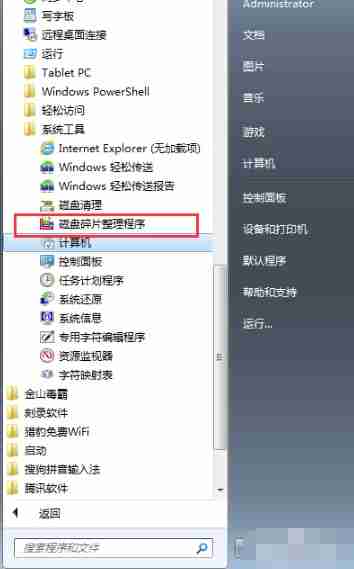
完成分析之后,若发现存在碎片,则可勾选对应的磁盘,再点击【磁盘碎片整理】按钮执行清理工作。
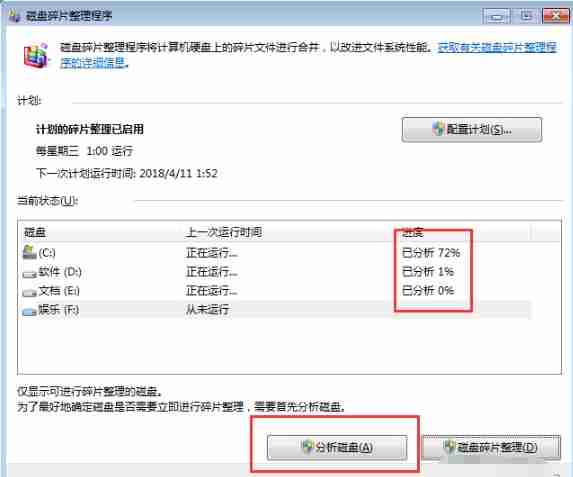
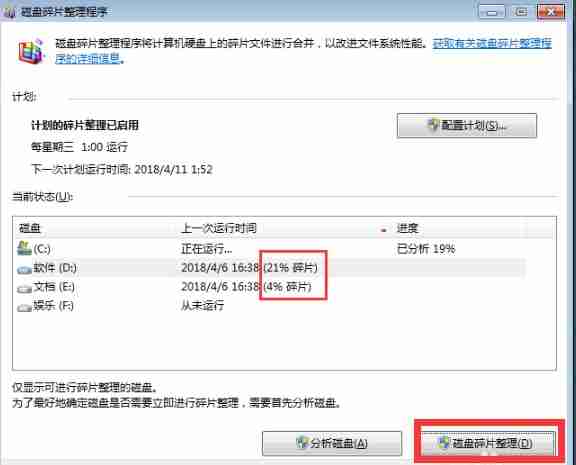
此外,如果您希望系统能够在设定的时间间隔内自动完成碎片整理任务,只需点击【配置计划】选项即可设置自动化流程。
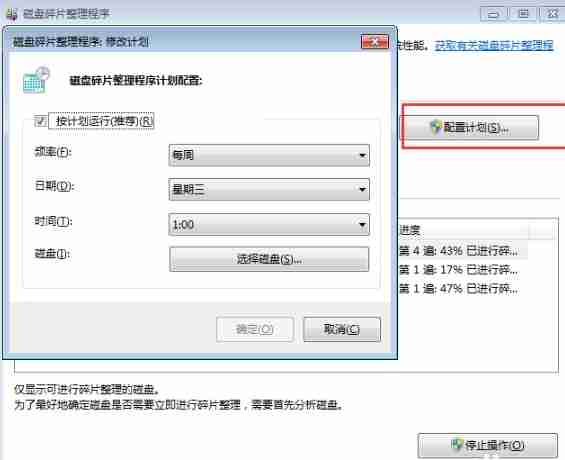
通过上述步骤,您便可以顺利完成Windows 7系统下的磁盘碎片整理操作。现在,您是否已经掌握了这项技能呢?
终于介绍完啦!小伙伴们,这篇关于《Win7磁盘碎片整理超简单教程,速度提升看得见!》的介绍应该让你收获多多了吧!欢迎大家收藏或分享给更多需要学习的朋友吧~golang学习网公众号也会发布文章相关知识,快来关注吧!
-
501 收藏
-
501 收藏
-
501 收藏
-
501 收藏
-
501 收藏
-
479 收藏
-
304 收藏
-
474 收藏
-
397 收藏
-
395 收藏
-
458 收藏
-
222 收藏
-
271 收藏
-
450 收藏
-
383 收藏
-
455 收藏
-
346 收藏
-

- 前端进阶之JavaScript设计模式
- 设计模式是开发人员在软件开发过程中面临一般问题时的解决方案,代表了最佳的实践。本课程的主打内容包括JS常见设计模式以及具体应用场景,打造一站式知识长龙服务,适合有JS基础的同学学习。
- 立即学习 543次学习
-

- GO语言核心编程课程
- 本课程采用真实案例,全面具体可落地,从理论到实践,一步一步将GO核心编程技术、编程思想、底层实现融会贯通,使学习者贴近时代脉搏,做IT互联网时代的弄潮儿。
- 立即学习 516次学习
-

- 简单聊聊mysql8与网络通信
- 如有问题加微信:Le-studyg;在课程中,我们将首先介绍MySQL8的新特性,包括性能优化、安全增强、新数据类型等,帮助学生快速熟悉MySQL8的最新功能。接着,我们将深入解析MySQL的网络通信机制,包括协议、连接管理、数据传输等,让
- 立即学习 500次学习
-

- JavaScript正则表达式基础与实战
- 在任何一门编程语言中,正则表达式,都是一项重要的知识,它提供了高效的字符串匹配与捕获机制,可以极大的简化程序设计。
- 立即学习 487次学习
-

- 从零制作响应式网站—Grid布局
- 本系列教程将展示从零制作一个假想的网络科技公司官网,分为导航,轮播,关于我们,成功案例,服务流程,团队介绍,数据部分,公司动态,底部信息等内容区块。网站整体采用CSSGrid布局,支持响应式,有流畅过渡和展现动画。
- 立即学习 485次学习
